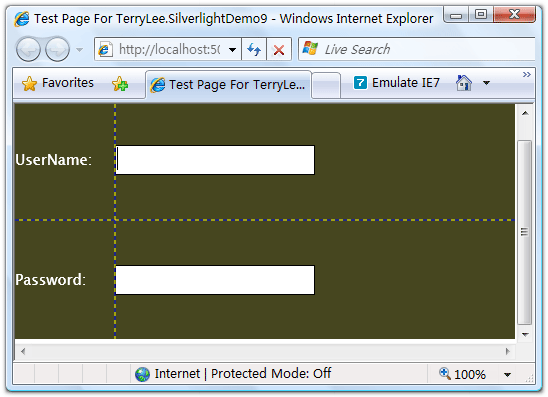一步一步学Silverlight :界面布局
[1] 一步一步学Silverlight :界面布局
[2] 一步一步学Silverlight :界面布局
[3] 一步一步学Silverlight :界面布局
[4] 一步一步学Silverlight :界面布局
[2] 一步一步学Silverlight :界面布局
[3] 一步一步学Silverlight :界面布局
[4] 一步一步学Silverlight :界面布局
Grid
Grid控件类似与HTML中的Table,只不过子元素不用放在单元格中。通过<Grid.RowDefinitions> 和 <Grid.ColumnDefinitions>来定义Grid的行和列,使用Grid.Row和Grid.Column两个附加属性指定子元素在Grid中显示的位置,这是一种非常灵活的布局方式。如下面的XAML声明:
<Grid x:Name="LayoutRoot" Background="#46461F" ShowGridLines="True"> <Grid.RowDefinitions> <RowDefinition Height="120"/> <RowDefinition Height="*"/> </Grid.RowDefinitions> <Grid.ColumnDefinitions> <ColumnDefinition Width="100"/> <ColumnDefinition Width="*"/> </Grid.ColumnDefinitions> <TextBlock Grid.Row="0" Grid.Column="0" Text="UserName:" VerticalAlignment="Center" Foreground="White"></TextBlock> <TextBlock Grid.Row="1" Grid.Column="0" Text="Password:" VerticalAlignment="Center" Foreground="White"></TextBlock> <TextBox Grid.Row="0" Grid.Column="1" Width="200" Height="30" HorizontalAlignment="Left"></TextBox> <TextBox Grid.Row="1" Grid.Column="1" Width="200" Height="30" HorizontalAlignment="Left"></TextBox> </Grid>
定义一个两行两列的Grid,做一个简单的用户登录的布局,为了明显起见,把ShowGridLines属性设为True,以便能够显示出边框线。同时,我们指定了第一行的高度为120,而第二行的则是剩余的高度,用*来指定。运行后效果如下: